将多个PDF文件或者其它格式文档合并成一个PDF文件
如果你希望将一组 PDF 文档或图像组合成一个 PDF 文件,可以使用 UPDF 提供的批量合并功能。
1.批量合并功能
当您在Windows系统的计算机上启动UPDF软件时,点击首屏页面上的“工具”--“批量PDF“--”合并“,打开一个新窗口。
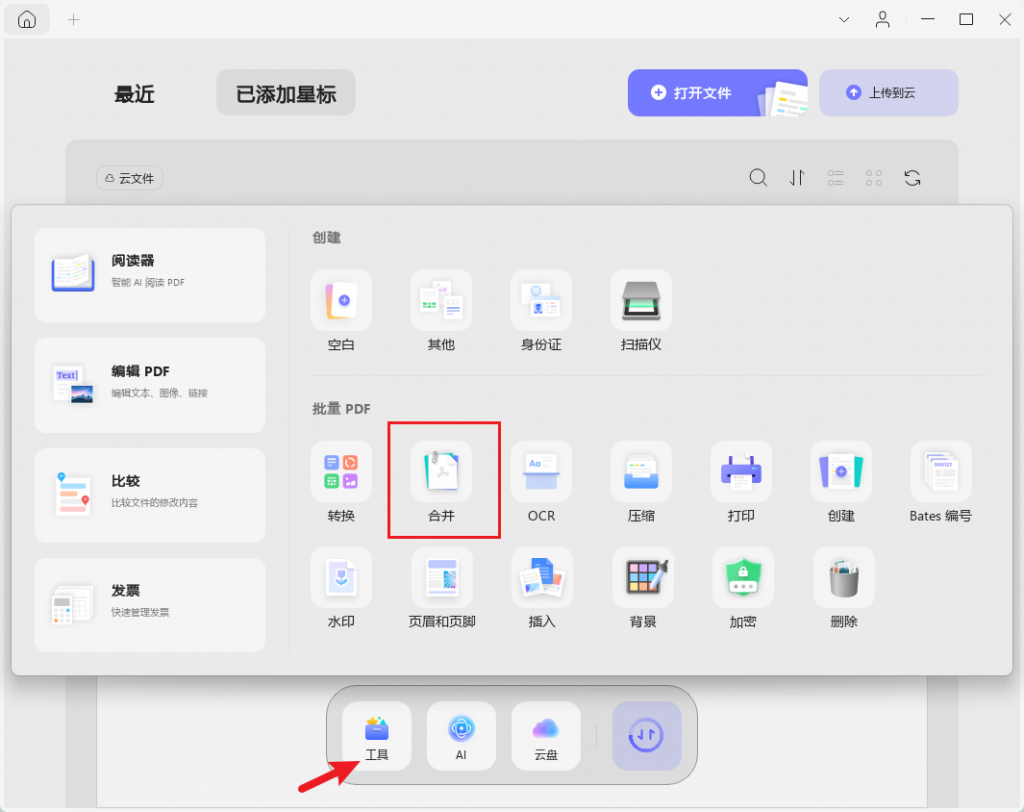
UPDF支持将 PDF 文档或者其他格式的文件,如各种图像格式(如 JPG、JPEG、PNG、TIFF、BMP 和 GIF)合并成单个 PDF。
2. 添加文件
在打开的新窗口,添加您要合并的文件,这可以通过多种方式完成:
- 拖放
您可以直接将所有需要合并的文件拖放到 UPDF 软件的窗口中。
- 添加文件
您也可以通过“添加文件...”选项来添加文件,点击“添加文件”按钮,在下拉的选项选择“添加文件... ”选项,从文件资源管理器中选择文件并将其添加到 UPDF 中。
- 添加打开的文件
您还可以通过“添加打开的文件...”选项来添加文件,点击“添加文件”按钮,在下拉菜单中找到“添加打开的文件...”选项,这会将当前在 UPDF 上打开的文件都添加进来。
- 添加文件夹
如果您想要添加一个文件夹里面的全部文件,您可以借助下拉菜单中的“添加文件夹... ”选项添加文件夹。
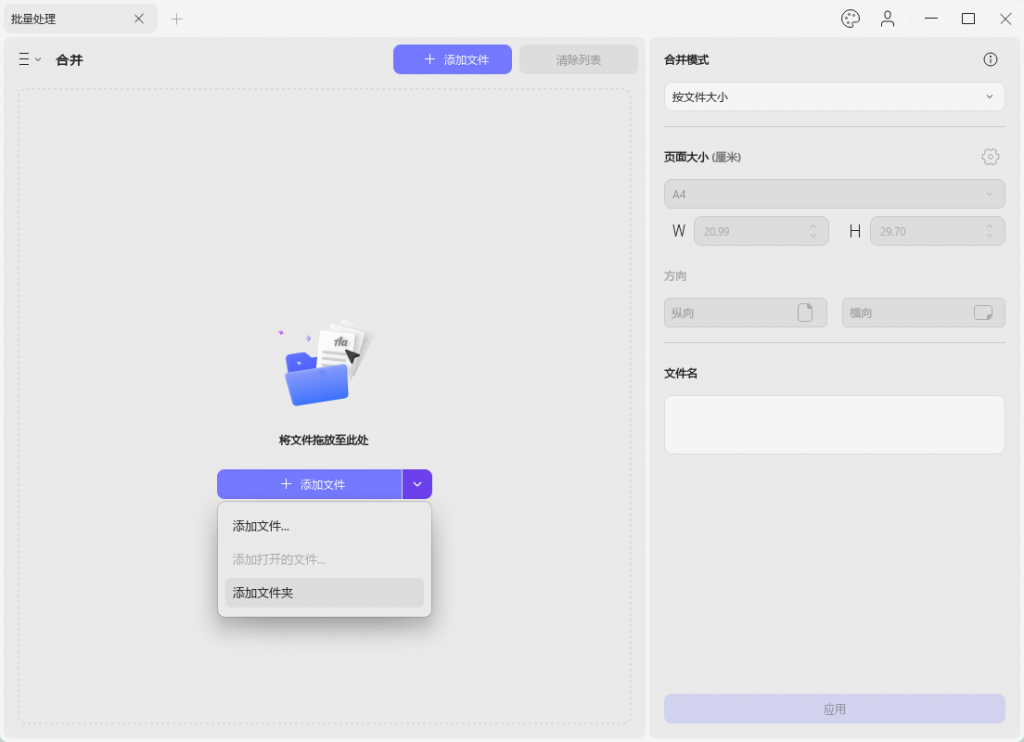
3.添加的文档重新排序
在“批量”面板中添加文档后,您可以通过轻松拖动它们的位置来重新排列它们。
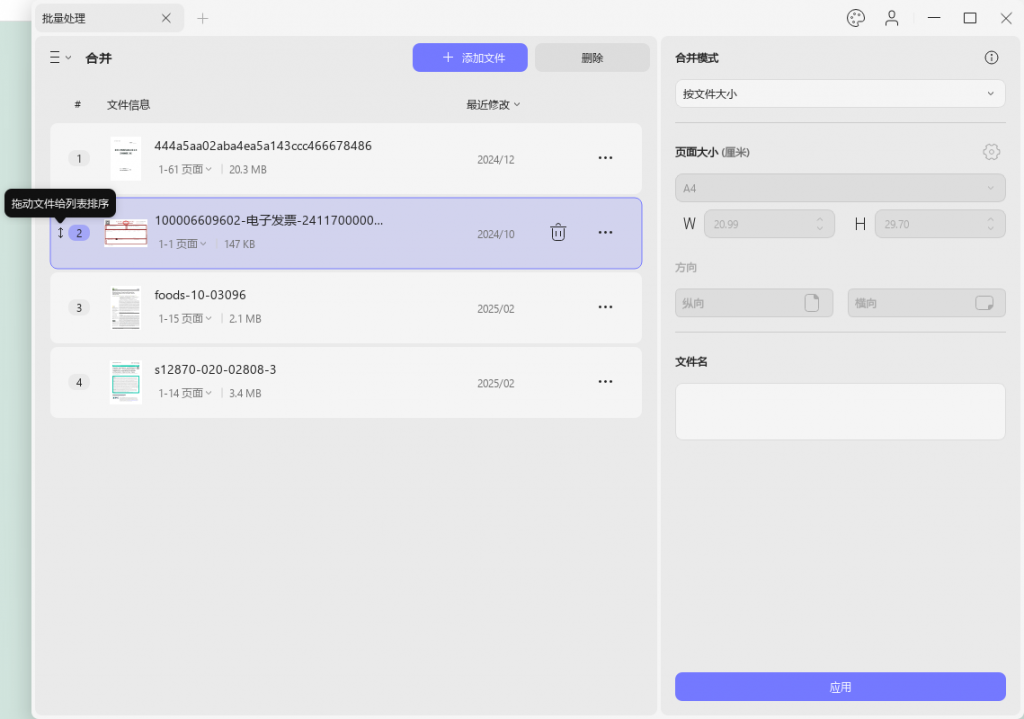
4.合并文件
添加所有文件并重新排列它们后,继续单击“应用”按钮将新文档保存在您想要的任何特定位置。
5. 从列表中删除文件
如果您打算删除特定文件,请将鼠标悬浮在文档上,点击旁边的“垃圾桶”图标,即可删除这个文件。
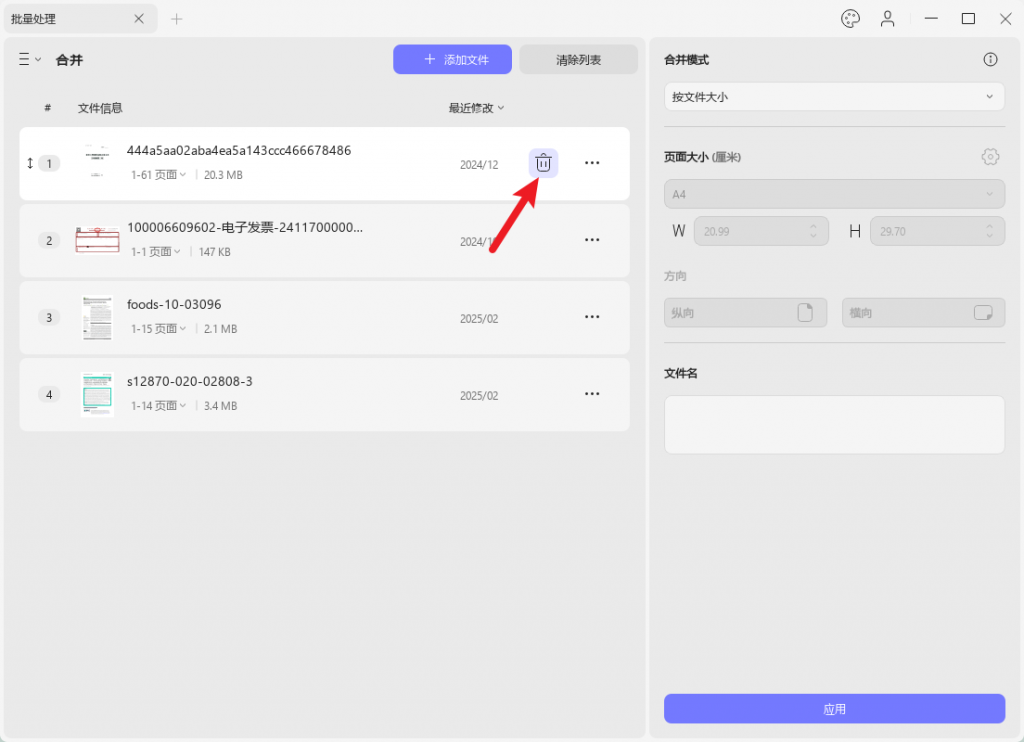
如果您打算清除已添加的所有文件,请使用“清除列表”按钮。
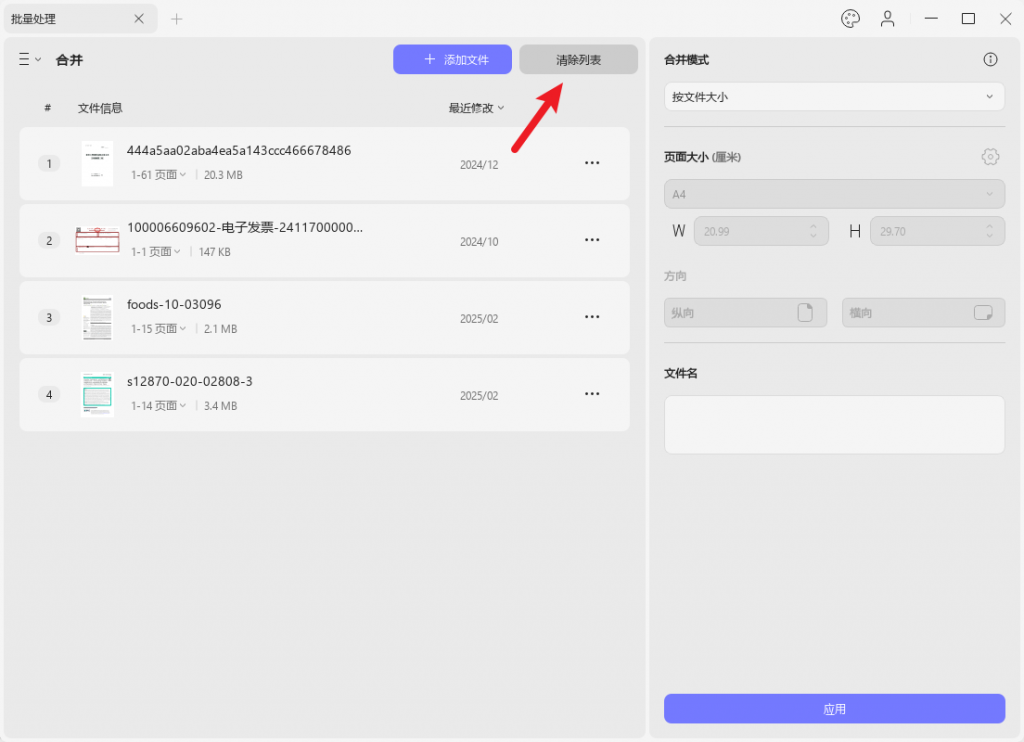
 UPDF
UPDF AI 网页版
AI 网页版 Windows 版
Windows 版 Mac 版
Mac 版 iOS 版
iOS 版 安卓版
安卓版

 AI 单文件总结
AI 单文件总结 AI 多文件总结
AI 多文件总结 生成思维导图
生成思维导图 深度研究
深度研究 论文搜索
论文搜索 AI 翻译
AI 翻译  AI 解释
AI 解释 AI 问答
AI 问答 编辑 PDF
编辑 PDF 注释 PDF
注释 PDF 阅读 PDF
阅读 PDF PDF 表单编辑
PDF 表单编辑 PDF 去水印
PDF 去水印 PDF 添加水印
PDF 添加水印 OCR 图文识别
OCR 图文识别 合并 PDF
合并 PDF 拆分 PDF
拆分 PDF 压缩 PDF
压缩 PDF 分割 PDF
分割 PDF 插入 PDF
插入 PDF 提取 PDF
提取 PDF 替换 PDF
替换 PDF PDF 加密
PDF 加密 PDF 密文
PDF 密文 PDF 签名
PDF 签名 PDF 文档对比
PDF 文档对比 PDF 打印
PDF 打印 批量处理
批量处理 发票助手
发票助手 PDF 共享
PDF 共享 云端同步
云端同步 PDF 转 Word
PDF 转 Word PDF 转 PPT
PDF 转 PPT PDF 转 Excel
PDF 转 Excel PDF 转 图片
PDF 转 图片 PDF 转 TXT
PDF 转 TXT PDF 转 XML
PDF 转 XML PDF 转 CSV
PDF 转 CSV PDF 转 RTF
PDF 转 RTF PDF 转 HTML
PDF 转 HTML PDF 转 PDF/A
PDF 转 PDF/A PDF 转 OFD
PDF 转 OFD CAJ 转 PDF
CAJ 转 PDF Word 转 PDF
Word 转 PDF PPT 转 PDF
PPT 转 PDF Excel 转 PDF
Excel 转 PDF 图片 转 PDF
图片 转 PDF Visio 转 PDF
Visio 转 PDF OFD 转 PDF
OFD 转 PDF 创建 PDF
创建 PDF PDF 转 Word
PDF 转 Word PDF 转 Excel
PDF 转 Excel PDF 转 PPT
PDF 转 PPT 企业解决方案
企业解决方案 企业版定价
企业版定价 企业版 AI
企业版 AI 企业指南
企业指南 渠道合作
渠道合作 信创版
信创版 金融
金融 制造
制造 医疗
医疗 教育
教育 保险
保险 法律
法律 政务
政务



 常见问题
常见问题 新闻中心
新闻中心 文章资讯
文章资讯 产品动态
产品动态 更新日志
更新日志











